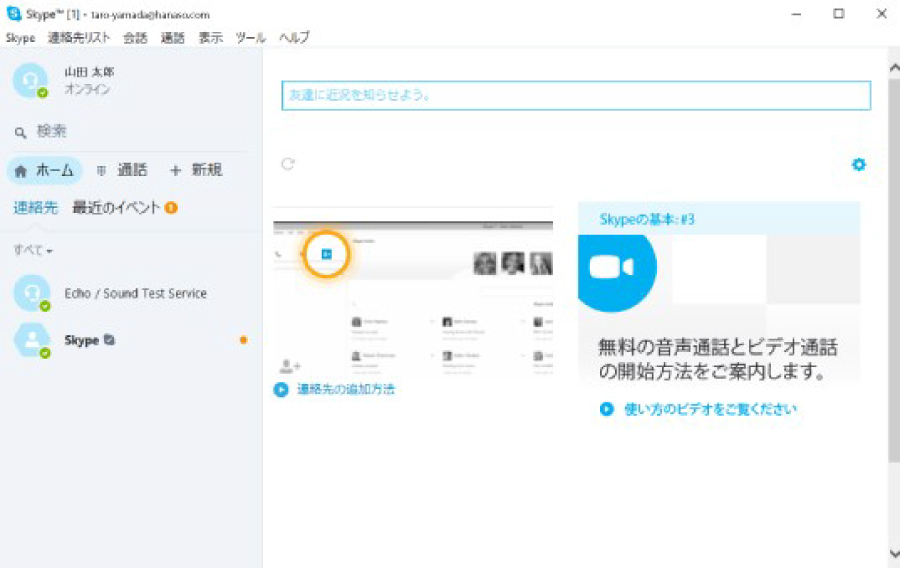スカイプの登録・アカウントの作成
スカイプ準備2. 登録・アカウントの作成スカイプインストール後の作業について、ご説明します。
STEP1.アカウント作成開始
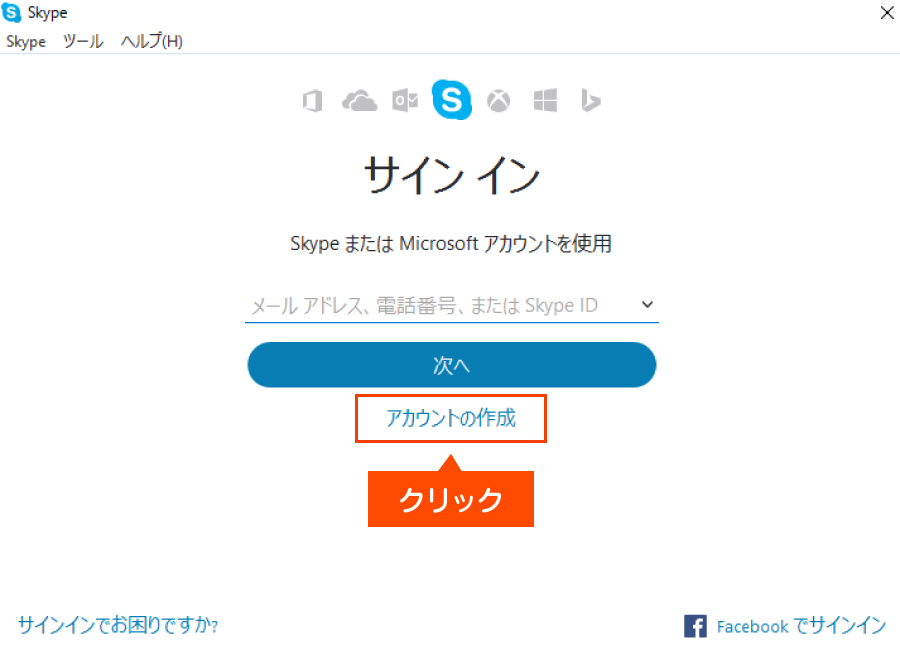
STEP2.メールアドレス(または電話番号)とパスワード設定
※「プライバシーに関する声明」と「Microsoft サービス規約」にご同意の上、クリックしてください。
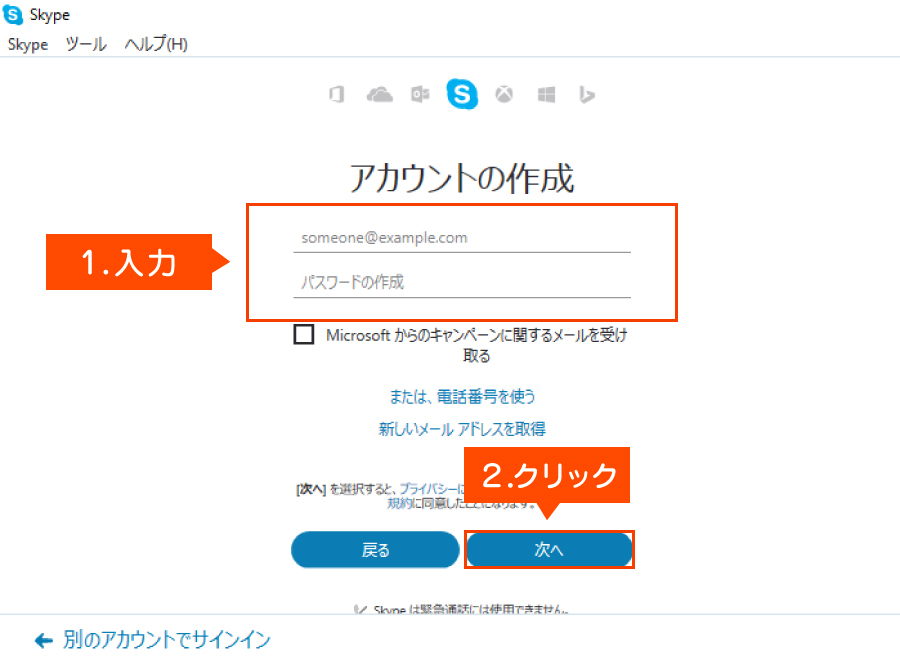
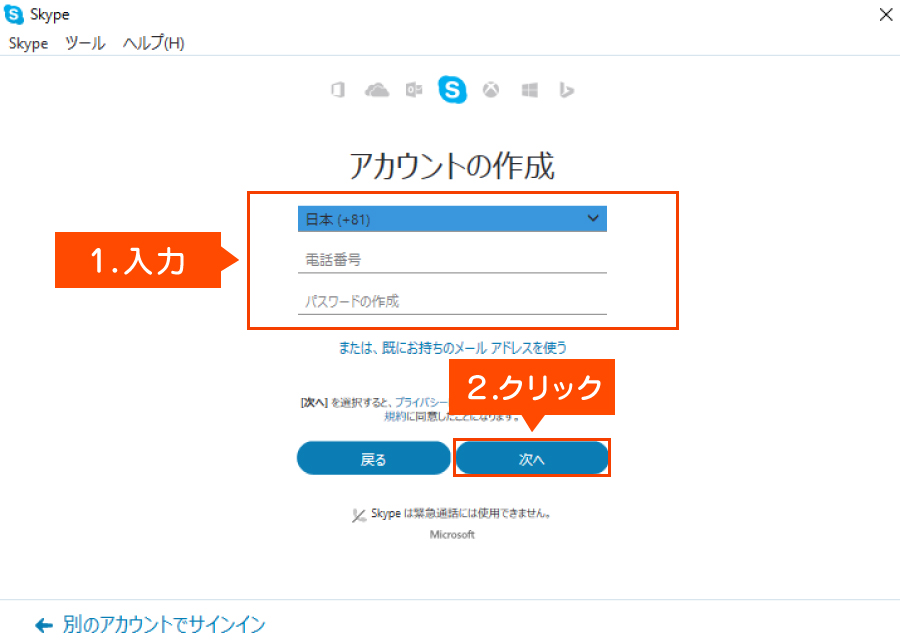
STEP3.詳細の追加
次に、姓・名を入力して「次へ」をクリックしてください。
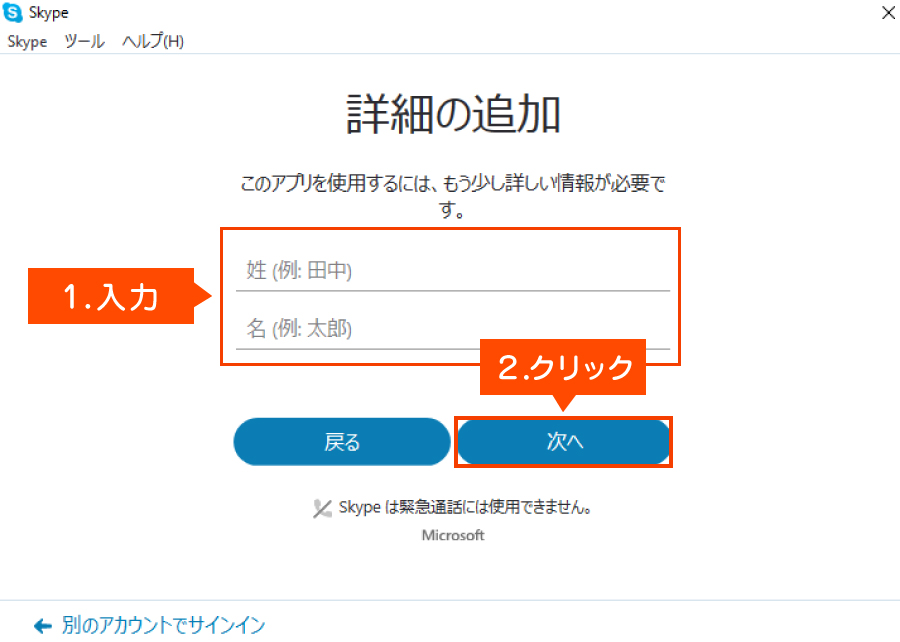
STEP4.コードの入力
登録したメールアドレスまたは電話番号(SMS)に届いたコード(4桁の数字)を入力して「次へ」をクリックしてください。
クリック後、自動的にスカイプのホーム画面へ移動します。
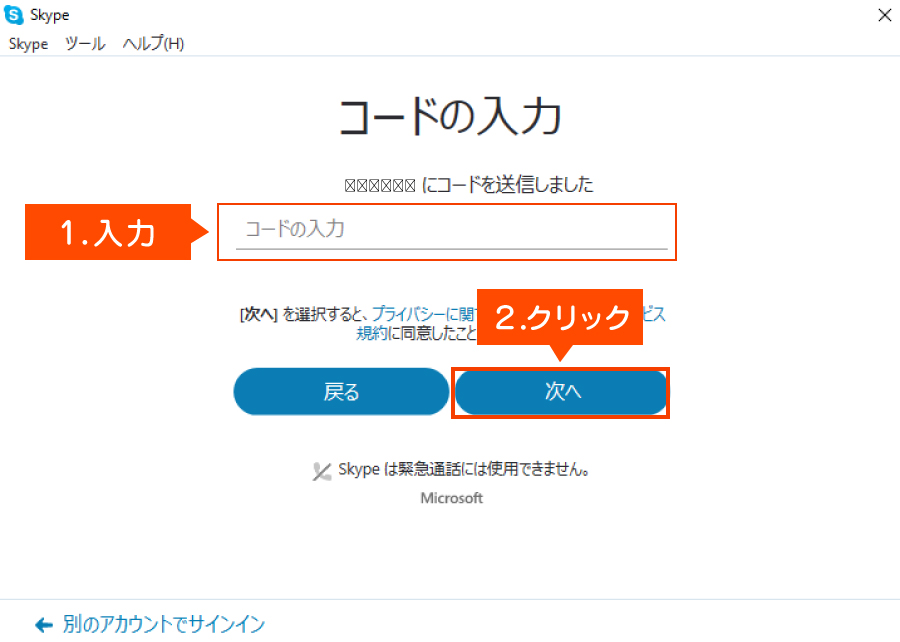
STEP5.アカウントの作成
次に、表示された文字を入力して「次へ」をクリックしてください。
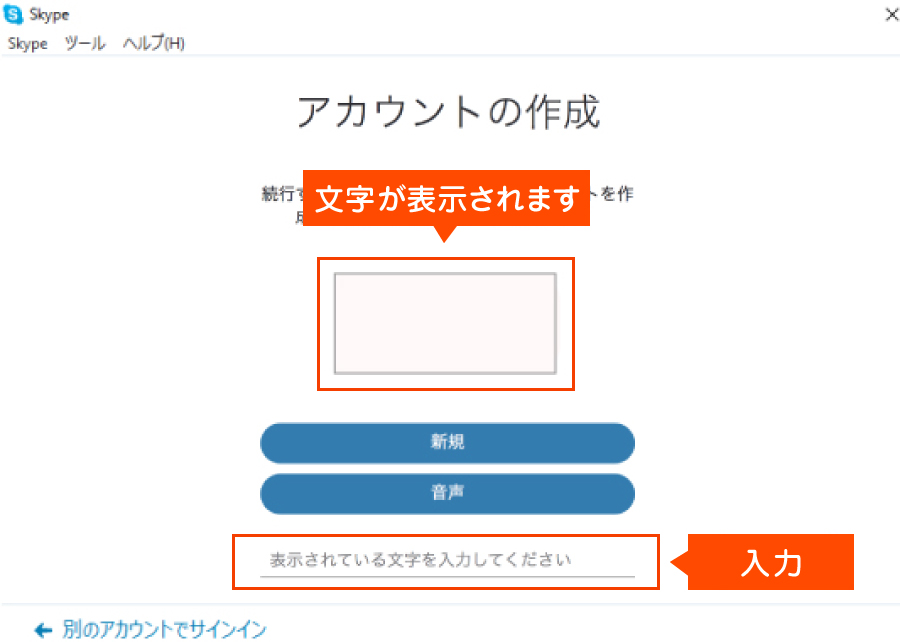
STEP6.スカイプの設定
もう少しで設定が完了します。スカイプのセットアップをしますので、「続行」をクリックしてください。
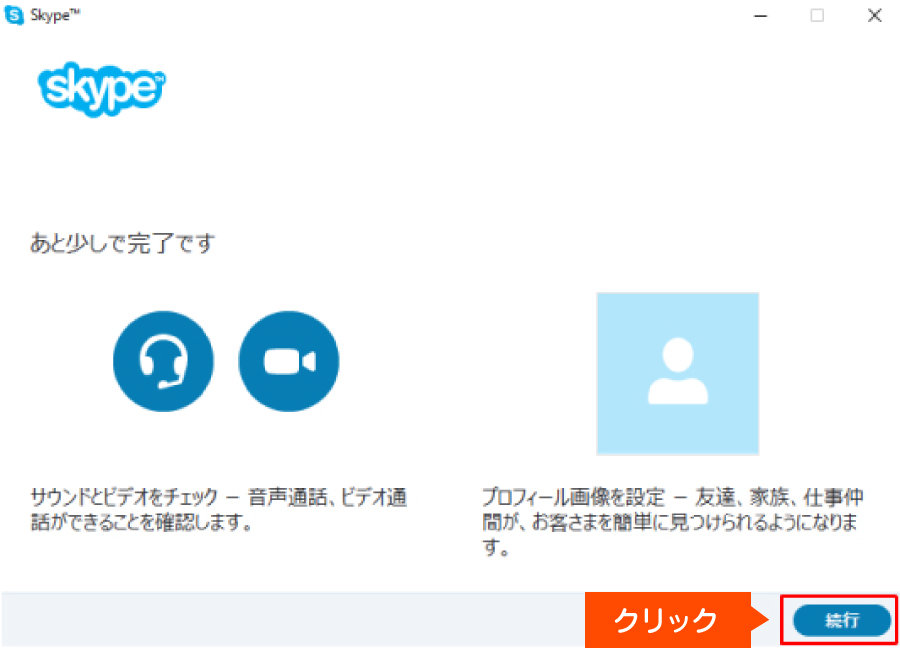
STEP7.スピーカー・マイク・ビデオの設定
スピーカー・マイク・ビデオの確認をしてから「続行」をクリックしてください。
※問題が発生してしまった場合でも、「続行」をクリックして先に進んでください。スカイプの設定完了後に問題の確認をします。
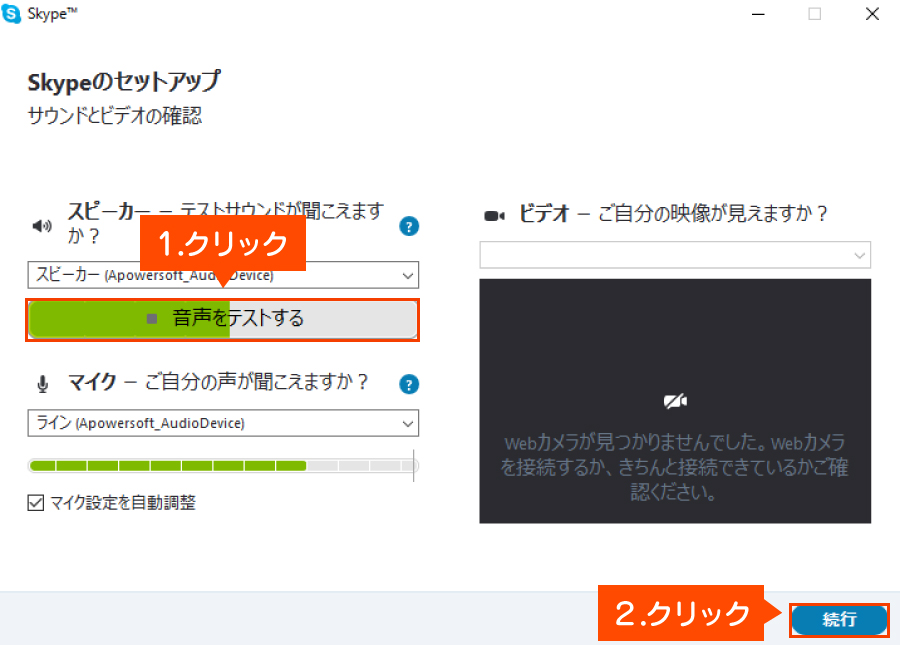
STEP8.プロフィールの設定
次に、プロフィール画像の追加をします。後で追加する方は「後で追加する」を、プロフィール画像の設定をする方は「続行」をクリックしてください。
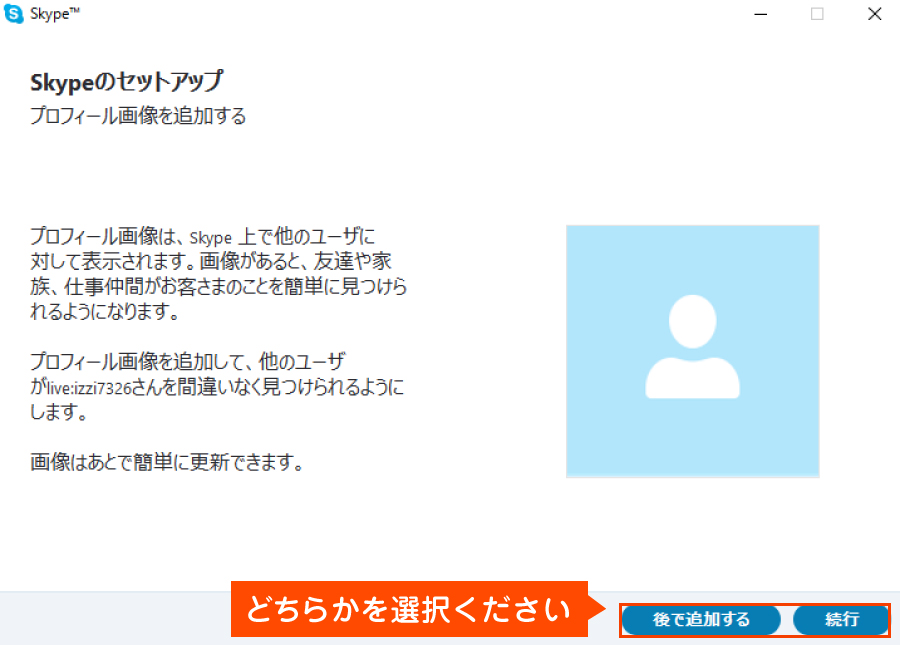
STEP9.スカイプ設定の完了
スカイプの設定は完了です。「Skype を早速使用する」をクリックしてください。
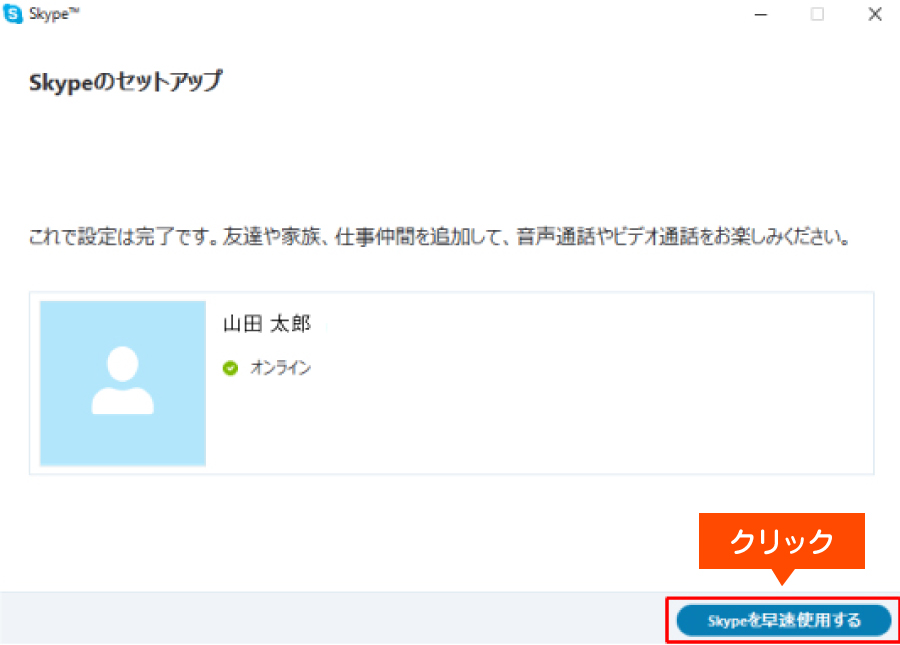
STEP10.スカイプ設定の完了
下記画面が表示されたら、登録完了し、スカイプが起動した状態となります。